※本サイトで紹介している商品・サービス等の外部リンクには、アフィリエイト広告が含まれる場合があります。

この画像だけフェードアウトさせたいんだけど、それってできる?

画面全体を黒くフェードアウトさせたい……
と困ったことはありませんか?
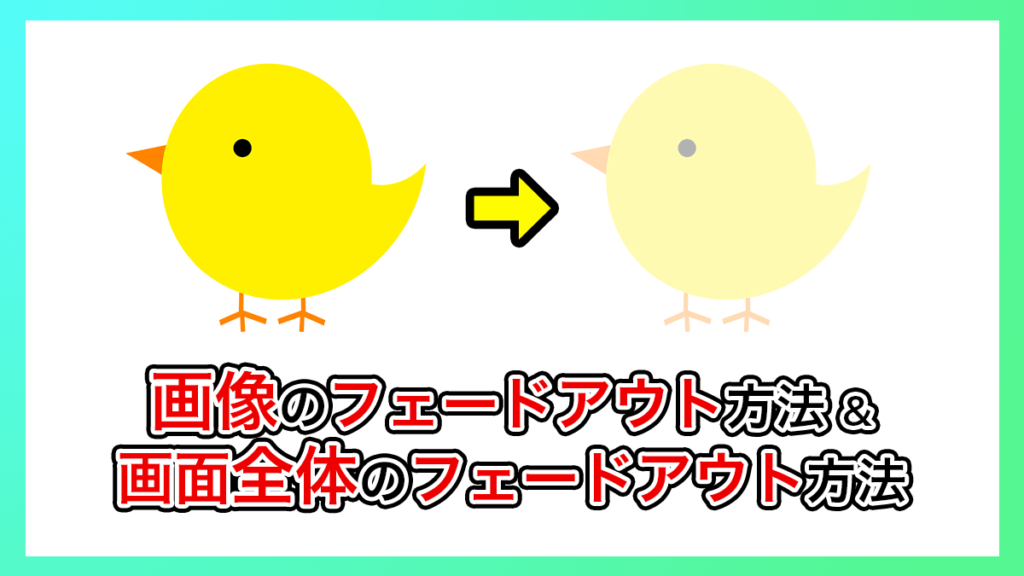
フェードアウトはほとんどの動画で使える、便利で品質を上げられる技のひとつです。しかし、実際にフェードアウトしてみようとすると、いまいち思った通りにはいかず困ってしまうことがあるかと思います。
そこで今回は、Premiere Pro2025における
・画像をフェードアウトさせる方法
・動画全体を黒くフェードアウトさせる方法
・動画全体を白くフェードアウトさせる方法
について解説します。
画像をフェードアウトさせるやり方
エフェクトを使ってフェードアウトさせる
まずはじめに、エフェクトパネルの「ビデオトランジション」を開き、「ディゾルブ」に分類されている「クロスディゾルブ」を見付けましょう。
(※エフェクトパネルが見当たらない場合は、画面上部のメニューバーにある「ウィンドウ」を押し、表示された中にある「エフェクト」をクリックしてください)
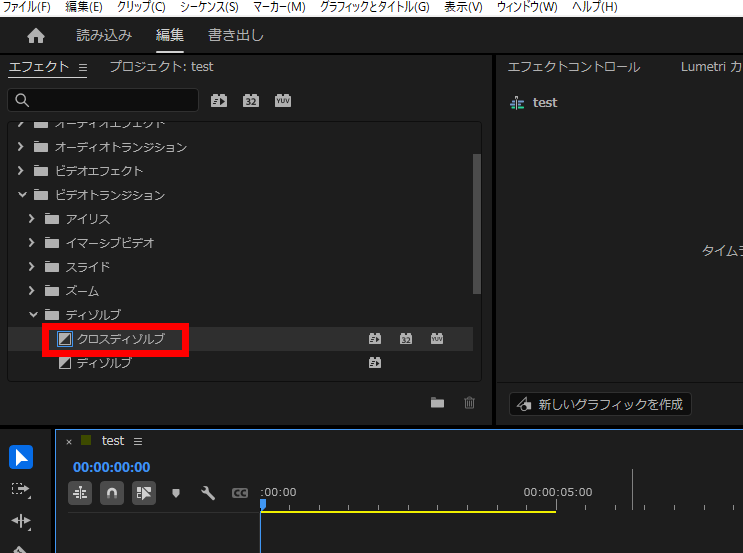
フェードアウトさせたい画像のクリップの終端に「クロスディゾルブ」をドラッグ&ドロップしてください。
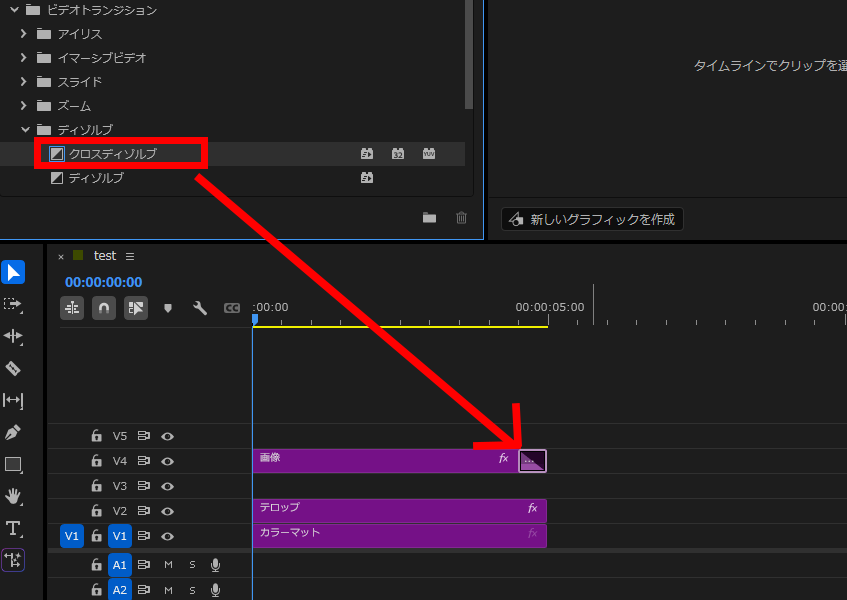
プレビュー再生して確認してみましょう。問題なければ、画像のみがフェードアウトします。


ちなみに、「Ctrl+D」を押せば、クリップの両端に「クロスディゾルブ」を適用するショートカットを使用することができます。
(※クリップの両端が別のクリップにぴったりくっついていると機能しないことが多いですが)
ショートカットは、時短しながらフェードアウトさせたい場合に特におすすめです。
動画全体をフェードアウトさせる方法
黒くフェードアウトさせる
まずはじめに、プロジェクトパネルの右下にある紙がめくれたようなアイコンをクリックします。すると、「調整レイヤー」という項目が出てくるので、それを選択しましょう。
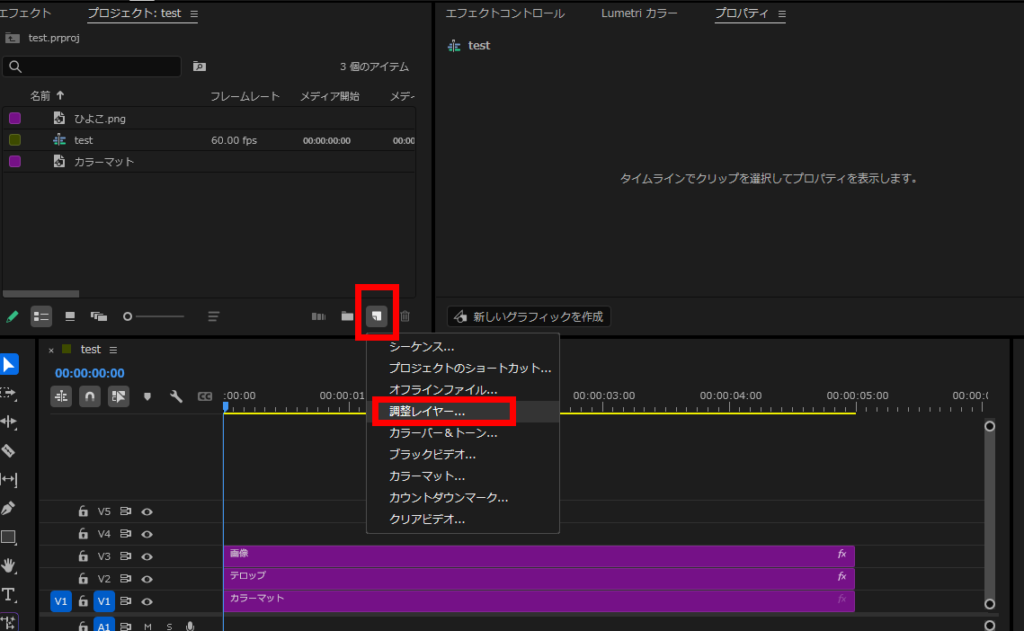
OKを押すと、調整レイヤーが作成されます。それをタイムラインに配置してください。

このとき、以下2つのポイントを押さえるようにしましょう。
①どのクリップよりも上の階層に配置する
②調整レイヤーの終端を動画の終わりに位置させる
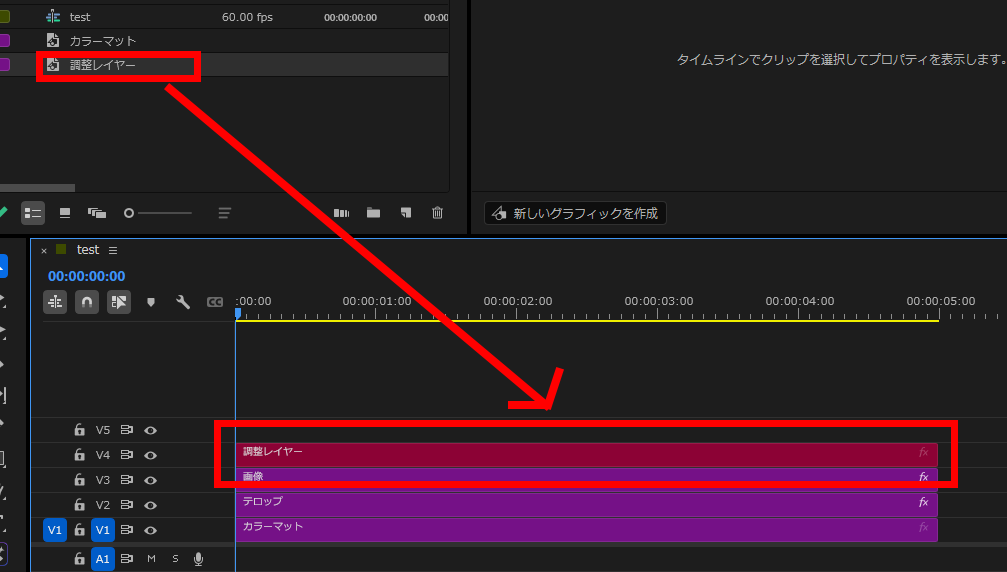
エフェクトパネルの「ビデオトランジション」にある「ディゾルブ」に分類されている「クロスディゾルブ」を、調整レイヤーの終端にドラッグ&ドロップします。
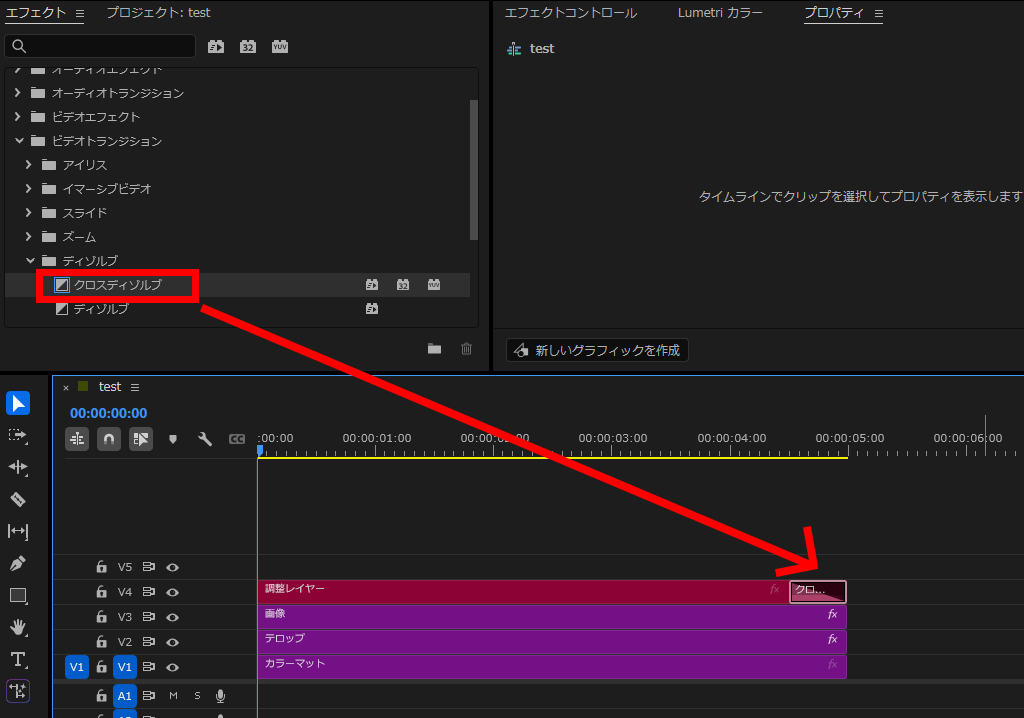
実際にプレビュー再生して確認してみましょう。画面全体がフェードアウトします。
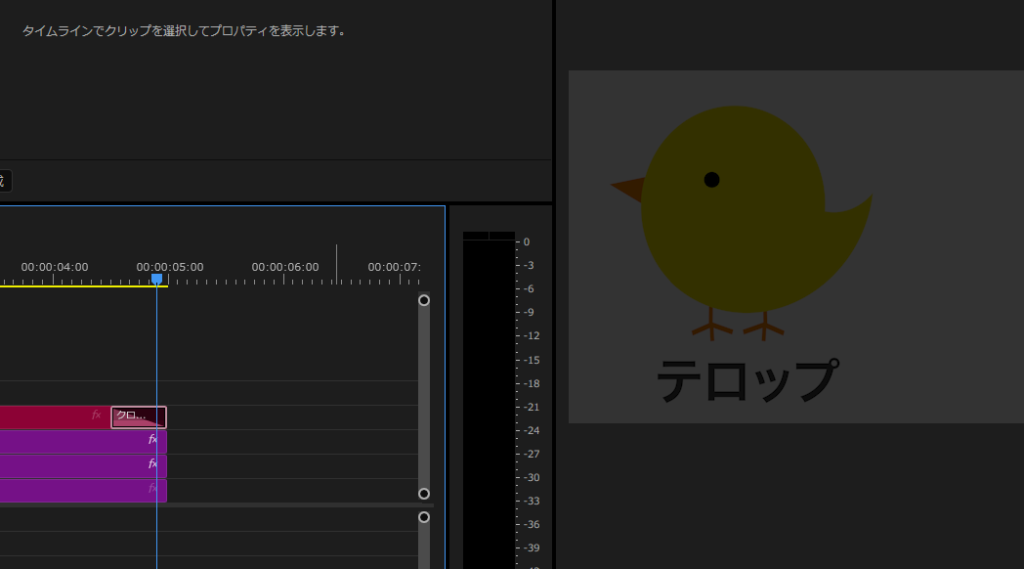
白くフェードアウトさせる
まずはじめに、プロジェクトパネルの右下にある紙がめくれたようなアイコンをクリックします。すると、「カラーマット」という項目があるので、それを選択しましょう。
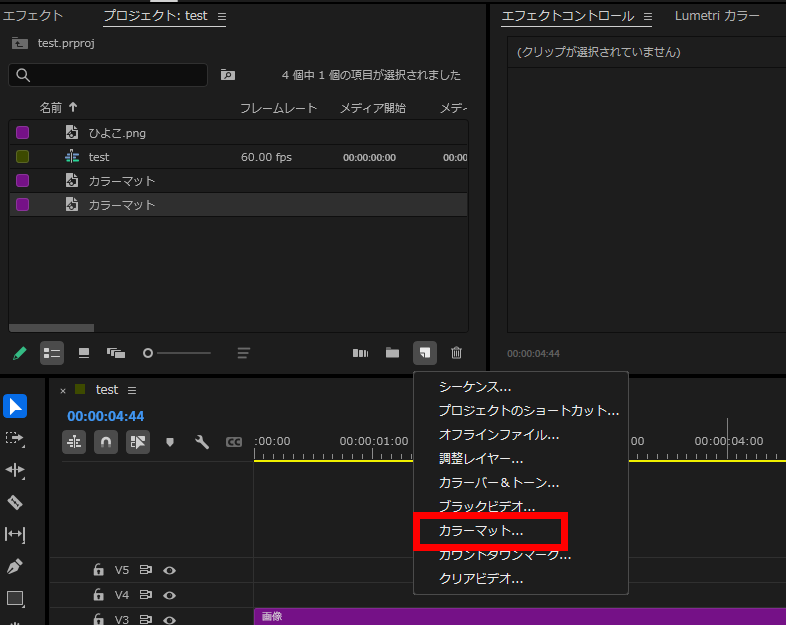
OKを押すと、カラーマットの色を決定できる画面に移ります。
左下をクリックして真っ白を選択したらOKを押します。
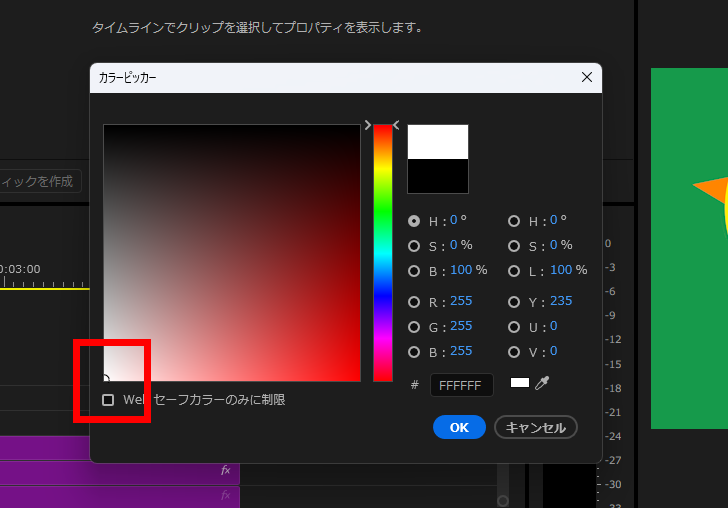
作成したカラーマットを、タイムラインの一番上の階層に配置します。

このとき、必ず白カラーマットの終端が動画の終わりに位置するよう配置してください。
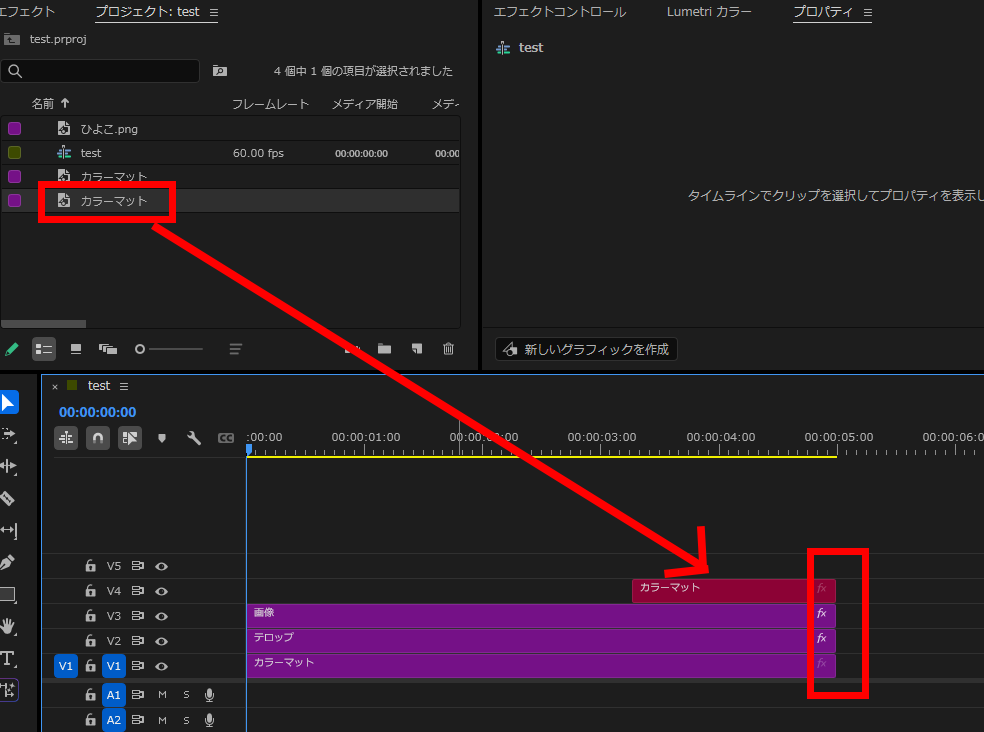
再生ヘッドを、白くフェードアウトし始めて欲しいタイミングに移動させます。
その状態で、タイムラインに先ほど配置した白カラーマットのクリップをクリックしてから、エフェクトコントロールパネルを開きます。
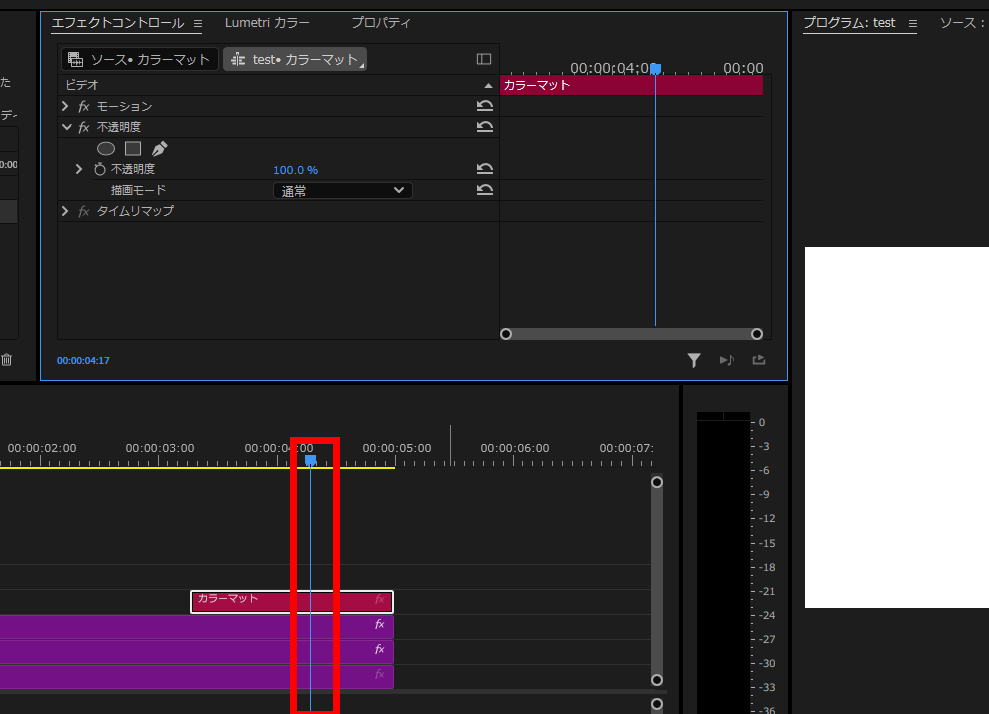
「不透明度」という項目があるので、そこの青い数値を「0」に変更します。
その後、「不透明度」の項目名の左隣にあるストップウォッチマークをクリックして青くしましょう。
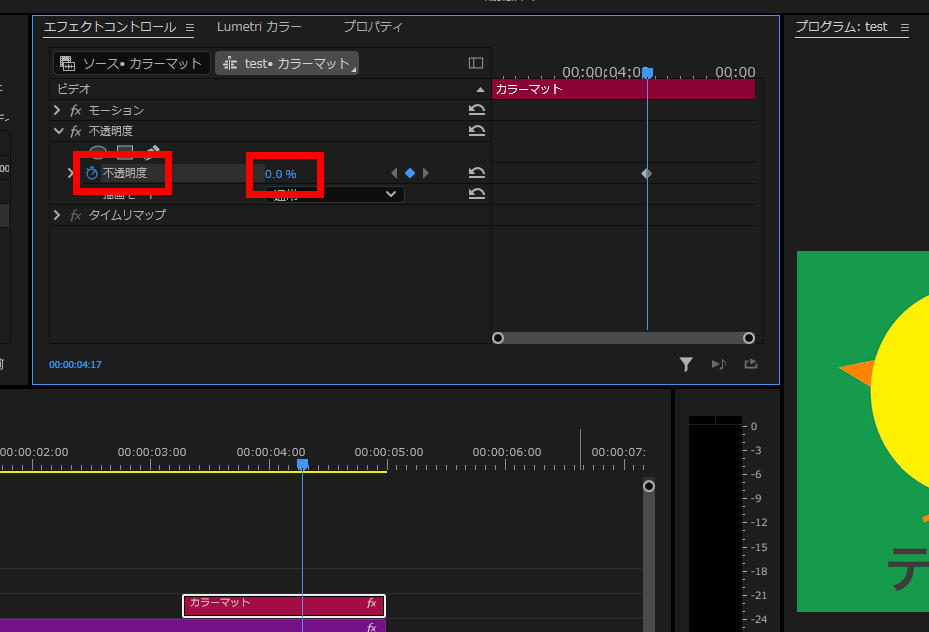
今度は、再生ヘッドをタイムラインに配置してある白カラーマットの終端に移動させましょう。
この状態で、白カラーマットの「不透明度」の青い数値を「100」に変更します。
(すると、合計で2つのキーフレームを打てたことになります)
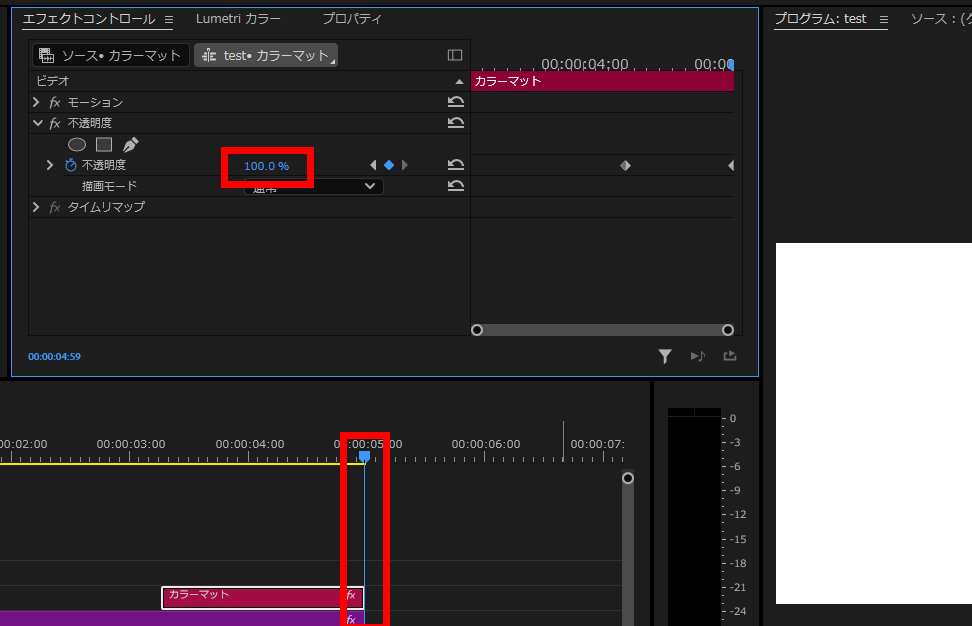
実際にプレビュー再生して確認してみましょう。白くフェードアウトするアニメーションができているかと思います。
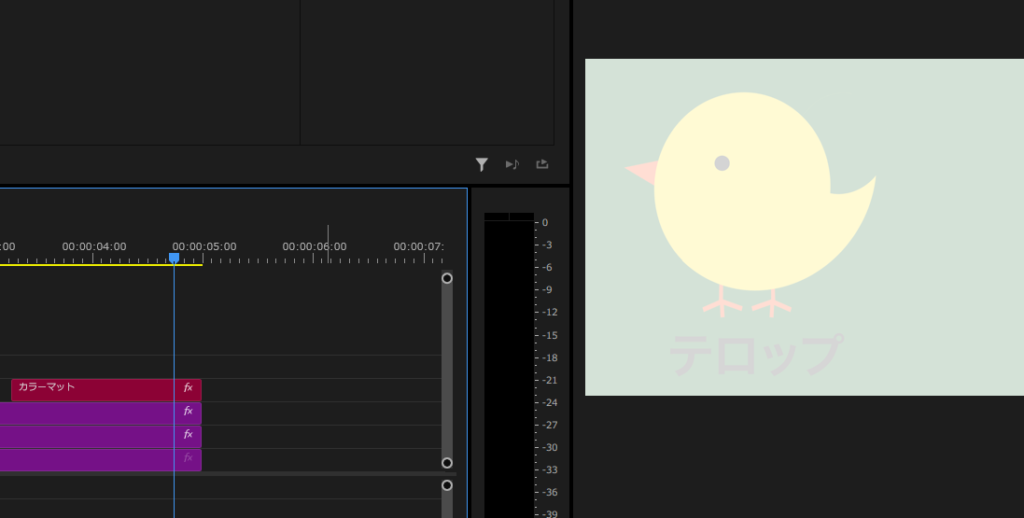
説明は以上です。お疲れ様でした。
⚠Adobeの更新時期が近いのに、どの方法が安く済むのか分からず、つい更新を後回しにしていませんか?
少しでも安く使い続けたい気持ちはあっても、それを調べるのは正直面倒ですよね。
以前、お得なやり方でライセンスを購入できた方でも、その方法が今も同じように安いとは限りません。
何も調べずにいつもの流れで更新すると、知らないうちに余計な費用を払ってしまうかもしれません。無駄な出費を避けたい方は、こちらの記事をチェックしてみてください。
その他:初心者デザイナー・動画クリエイターの方へ

本記事を読んでくださっている方は、動画クリエイター・デザイナーを目指して勉強中の方、もしくは未経験からご自身で学びながら案件をこなしている方が多いのではないでしょうか?
「学んだスキルを使って、自分のペースで働きながら収入を得たい!」
「会社に縛られず、好きな場所で好きな仕事をして生活できるようになりたい……!!」
クラウドソーシングサイトでは学んだスキルを実際の仕事で活かしながらお金を稼ぐことができるので、「好きなことを仕事にして稼ぐ」第一歩を踏み出せます。
さらに、実績が増えて「○件の制作経験あり」とプロフィールに書けるようになると、企業からの仕事依頼や就職できるチャンスが増え、稼ぎにつながります。

筆者はかつて、個人のクリエイターとしてクラウドソーシングサイトで仕事をしていましたが、そこで実績を積むことが出来たため、今は理想的な会社でデザイナーとして働けています。
実績を積むことは、個人で自由に仕事することにも、就職して安定した収入を得ることにもつながりますよ!
そんな初心者におすすめのクラウドソーシングサイトをまとめた記事がこちらです。
大学生向けとしていますが、社会人や副業を考えている方にも十分役立つ内容になっています。






